private ProgressBar mProgressBar;
private static String URL = “http://img.mp.itc.cn/upload/20170221/579c7d2769fd4ee2b6d4c460cd1c4b9c_th.jpg”;
private MyTask mTask = new MyTask();
@Override
protected void onCreate(Bundle savedInstanceState) {
super.onCreate(savedInstanceState);
setContentView(R.layout.image_layout);
// 初始化
init();
// 执行线程
mTask.execute(URL);
}
/**
- 初始化控件
*/
private void init() {
mImageView = findViewById(R.id.image);
mProgressBar = findViewById(R.id.progress_bar);
}
/**
- 开启异步线程
*/
private class MyTask extends AsyncTask<String, Void, Bitmap> {
@Override
protected void onPreExecute() {
super.onPreExecute();
mProgressBar.setVisibility(View.VISIBLE);
}
/**
-
更新UI
-
@param bitmap
*/
@Override
protected void onPostExecute(Bitmap bitmap) {
super.onPostExecute(bitmap);
mImageView.setImageBitmap(bitmap);
mProgressBar.setVisibility(View.GONE);
}
/**
-
执行耗时操作
-
@param params
-
@return
*/
@Override
protected Bitmap doInBackground(String… params) {
// 从params可变长数组中获取传递进来的url参数
String url = params[0];
Bitmap bitmap = null;
URLConnection connection;
InputStream in = null;
BufferedInputStream buffer = null;
try {
connection = new URL(url).openConnection();
in = connection.getInputStream();
buffer = new BufferedInputStream(in);
// 输入流转化为bitmap对象,利用decodeStream方法来解析输入流
Thread.sleep(2000);
bitmap = BitmapFactory.decodeStream(buffer);
} catch (IOException e) {
e.printStackTrace();
} catch (InterruptedException e) {
e.printStackTrace();
} finally {
try {
in.close();
buffer.close();
} catch (IOException e) {
e.printStackTrace();
}
}
// 返回bitmap
return bitmap;
}
}
}
这里我们在doInBackground方法中定义了一个Bitmap 对象来存图片,最后Bitmap对象会传给onPostExecute方法用来更新UI。这里怎么传参? 想深入了解的小老弟,可以看一下源码很简单的!
布局文件,这里定义了两个Button,一个TextView控件和ProgressBar。采用的是RelativeLayout 布局
<?xml version="1.0" encoding="utf-8"?><RelativeLayout xmlns:android=“http://schemas.android.com/apk/res/android”
xmlns:tools=“http://schemas.android.com/tools”
android:layout_width=“match_parent”
android:layout_height=“match_parent”
android:gravity=“center”
tools:context=“.MainActivity”>
<Button
android:layout_centerInParent=“true”
android:id=“@+id/loading”
android:layout_width=“wrap_content”
android:layout_height=“wrap_content”
android:text=“点我加载”/>
<TextView
android:id=“@+id/text”
android:layout_below=“@+id/loading”
android:layout_centerInParent=“true”
android:layout_width=“wrap_content”
android:layout_height=“wrap_content”
android:text=“还没开始加载!” />
<ProgressBar
android:id=“@+id/progress_bar”
android:layout_below=“@+id/text”
android:layout_width=“fill_parent”
android:layout_height=“wrap_content”
android:progress=“0”
android:max=“100”
style=“?android:attr/progressBarStyleHorizontal”/>
<Button
android:layout_below=“@+id/progress_bar”
android:layout_centerInParent=“true”
android:id=“@+id/cancel”
android:layout_width=“wrap_content”
android:layout_height=“wrap_content”
android:text=“取消加载”/>
线程类
package com.yaninfo;
import android.os.AsyncTask;
import android.widget.ProgressBar;
import android.widget.TextView;
/**
-
@Author: zhangyan
-
@Date: 2019/4/4 9:58
-
@Description: AsyncTask线程任务进度条加载
-
@Version: 1.0
*/
public class MyTask extends AsyncTask<String, Integer, String> {
private TextView text;
private ProgressBar progressBar;
/**
-
构造方法
-
@param text
-
@param progressBar
*/
public MyTask(TextView text, ProgressBar progressBar) {
this.text = text;
this.progressBar = progressBar;
}
/**
- 执行线程任务前的操作
*/
@Override
protected void onPreExecute() {
text.setText(“加载中”);
}
/**
-
接收输入参数、执行任务中的耗时操作、返回线程任务执行的结果
-
@param params
-
@return
*/
@Override
protected String doInBackground(String… params) {
try {
for (int count = 0; count < 100; count++) {
// 改变count,之后传给onProgressUpdate中的progresses用于更新进度条
publishProgress(count);
// 休眠100毫秒
Thread.sleep(100);
}
} catch (InterruptedException e) {
e.printStackTrace();
}
return null;
}
/**
-
在主线程 显示线程任务执行的进度
-
@param progresses
*/
@Override
protected void onProgressUpdate(Integer… progresses) {
int progress = progresses[0];
progressBar.setProgress(progress);
text.setText(“loading…” + progress + “%”);
}
/**
-
接收线程任务执行结果、将执行结果显示到UI组件
-
@param result
*/
@Override
protected void onPostExecute(String result) {
text.setText(“加载完毕”);
}
/**
- 将异步任务设置为:取消状态
*/
@Override
protected void onCancelled() {
text.setText(“已取消”);
progressBar.setProgress(0);
}
}
这里在doInBackground方法中用for循环模拟了更新进度条的逻辑,然后在执行相关UI操作,很简单有没有!!
主活动
主活动
package com.yaninfo;
import android.os.AsyncTask;
import android.os.Bundle;
import android.support.v7.app.AppCompatActivity;
import android.util.Log;
import android.view.View;
import android.widget.Button;
import android.widget.TextView;
/**
-
@Author: zhangyan
-
@Date: 2019/4/4 11:04
-
@Description: 进度条更新活动
-
@Version: 1.0
*/
public class ProgressBarActivity extends AppCompatActivity {
private MyTask mTask;
private Button loading;
private Button cancel;
private TextView text;
private android.widget.ProgressBar progressBar;
@Override
protected void onCreate(Bundle savedInstanceState) {
super.onCreate(savedInstanceState);
setContentView(R.layout.progressbar_layout);
init();
// 实例化AsyncTask对象
mTask = new MyTask(text, progressBar);
}
/**
- 初始化控件
*/
private void init() {
loading = findViewById(R.id.loading);
cancel = findViewById(R.id.cancel);
text = findViewById(R.id.text);
progressBar = findViewById(R.id.progress_bar);
loading.setOnClickListener(new MyListener());
cancel.setOnClickListener(new MyListener());
}
private class MyListener implements View.OnClickListener {
@Override
public void onClick(View v) {
switch (v.getId()) {
case R.id.loading:
mTask.execute();
Log.e(“loading”, “############”);
break;
case R.id.cancel:
mTask.cancel(true);
Log.e(“cancel”, “############”);
break;
default:
break;
}
}
}
/**
- 设置取消AsyncTask线程
*/
@Override
protected void onPause() {
super.onPause();
}
}
这里我们初始化控件之后,就实例化上面定义的MyTask,最后实现按钮监听。
调用execute()方法来启动线程,这里想当然是start()方法;
问题:
这里我们会有一个bug,我们先点击加载按钮之后,加载一部分就退出回到主页面。然后再次点击加载按钮,进度条会先继续加载之前的线程,然后再加载现在的。这里是因为AsyncTask内部封装了线程池,我们可以这样处理来保证取消当前Activity的时候,AsyncTask线程也跟着终止:
1,ProgressBarActivity类的onPause()方法中添加
if (mTask != null && mTask.getStatus() == AsyncTask.Status.RUNNING) {
// cancel()只是将对应的AsyncTask标记为cancel状态为true
mTask.cancel(true);
}
这里的意思是活动取消时,将AsyncTask线程的状态也变成终止。
2,myTask类中doInBackground()方法中的循环内加判断
// 判断是否为cancel状态,如果是就终止
if (isCancelled()) {
break;
}
3,myTask类中onProgressUpdate()方法中的循环内加判断
if (isCancelled()) {
return;
}
最后贴上MainActivity,java代码:
最后
自我介绍一下,小编13年上海交大毕业,曾经在小公司待过,也去过华为、OPPO等大厂,18年进入阿里一直到现在。
深知大多数初中级Android工程师,想要提升技能,往往是自己摸索成长或者是报班学习,着实压力不小。自己不成体系的自学效果低效又漫长,而且极易碰到天花板技术停滞不前!
因此收集整理了一份《2024年Android移动开发全套学习资料》,初衷也很简单,就是希望能够帮助到想自学提升又不知道该从何学起的朋友,同时减轻大家的负担。
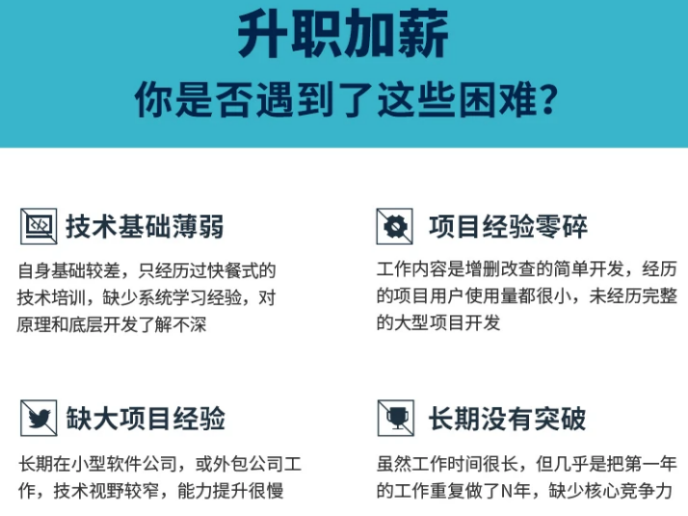
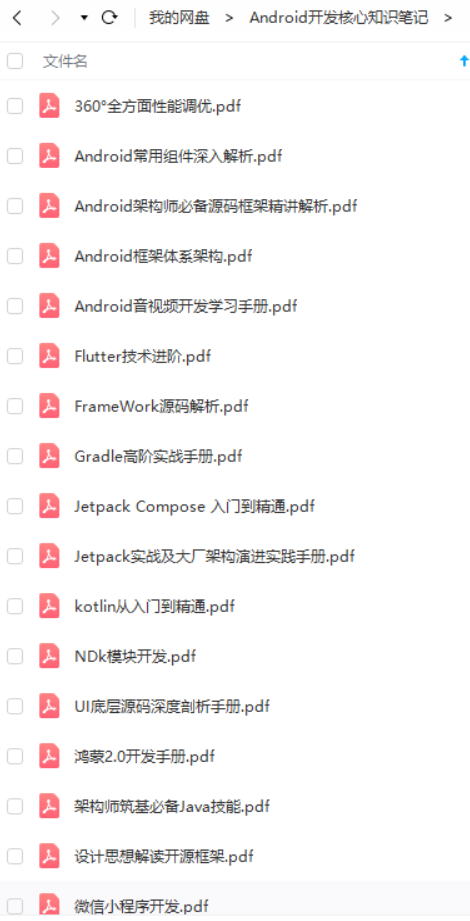
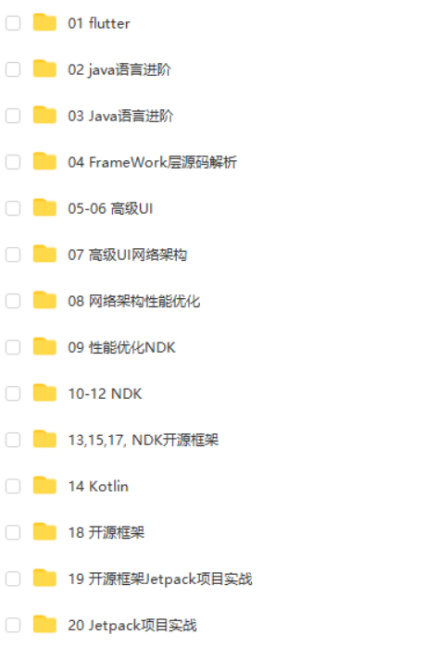
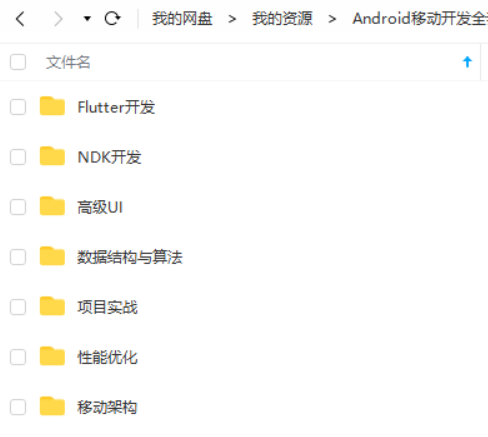
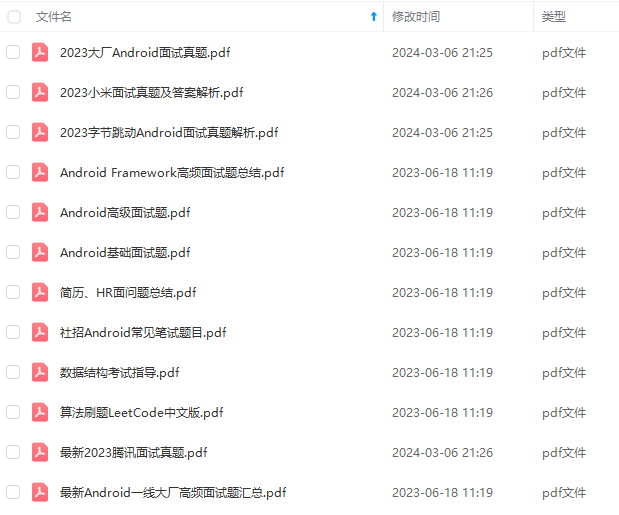
既有适合小白学习的零基础资料,也有适合3年以上经验的小伙伴深入学习提升的进阶课程,基本涵盖了95%以上Android开发知识点,真正体系化!
由于文件比较大,这里只是将部分目录截图出来,每个节点里面都包含大厂面经、学习笔记、源码讲义、实战项目、讲解视频,并且会持续更新!
如果你觉得这些内容对你有帮助,需要这份全套学习资料的朋友可以戳我获取!!
最后贴上MainActivity,java代码:
最后
自我介绍一下,小编13年上海交大毕业,曾经在小公司待过,也去过华为、OPPO等大厂,18年进入阿里一直到现在。
深知大多数初中级Android工程师,想要提升技能,往往是自己摸索成长或者是报班学习,着实压力不小。自己不成体系的自学效果低效又漫长,而且极易碰到天花板技术停滞不前!
因此收集整理了一份《2024年Android移动开发全套学习资料》,初衷也很简单,就是希望能够帮助到想自学提升又不知道该从何学起的朋友,同时减轻大家的负担。
[外链图片转存中…(img-ltoNoZon-1715029071556)]
[外链图片转存中…(img-1xB4WecI-1715029071556)]
[外链图片转存中…(img-LVN7OJz5-1715029071556)]
[外链图片转存中…(img-O6Q4U3Ye-1715029071557)]
[外链图片转存中…(img-9HJ0BRo2-1715029071557)]
既有适合小白学习的零基础资料,也有适合3年以上经验的小伙伴深入学习提升的进阶课程,基本涵盖了95%以上Android开发知识点,真正体系化!
由于文件比较大,这里只是将部分目录截图出来,每个节点里面都包含大厂面经、学习笔记、源码讲义、实战项目、讲解视频,并且会持续更新!






















 4万+
4万+

 被折叠的 条评论
为什么被折叠?
被折叠的 条评论
为什么被折叠?








